ここ数日のことですが、gooブログにおいてネットセキュリティ関連で迷惑な事態が発生したので、調べたことを書いておく。
本来、こんな雑記を書く予定はなかったのですが、自分用の備忘録と情報共有のために残しておきます。
上にネットセキュリティと大仰なことを書きましたが、内容自体は深刻なことでもないので気になる方だけ参考程度にお読み下さい。
まず何が起こったのかというと、特定のブログパーツが貼られたgooブログを訪れると、「お使いのパソコンの性能が低下しています。Windowsのエラーを直ちに修正して下さい。【リペアツールをダウンロードする】」という怪しげなポップアップが開くという事態が発生しました。
この手のポップアップで何らかのダウンロードを迫ってくるのは、ほぼ100%悪徳です。
ダウンロードしたところで、パソコンの性能が改善されるなんてことはなく、広告行為で余計な負荷をかけたり、場合によってはもっと深刻な悪さをパソコンに仕出かされることすらあります。なので
絶対にダウンロードしてはいけません!
なおこのポップアップ、ダウンロードさえしてなければ、別段PCに悪さはしていない模様です。
(ただしCookieはばっちりローカルに保存されてしまっている…)
でですね、特定のブログパーツというのは、「あし@」です。
もとをたどると、おそらく「あし@」自体が仕組んだというよりは、その委託先っぽい「openx.kji」とかいう広告配信システムが、勝手に宣伝ポップアップを開くようにプログラムを改悪したのが原因っぽいです。その「openx.kji」の広告配信プログラムが、勝手に「ad.yieldmanager.com」へリクエストを送り、広告を表示させています。
それが「あし@」と合意の上だったのかどうかは知りませんが、ユーザーに知らせることなく勝手にシステム改悪したことは、迷惑だったことに変わりはない。
特にgooブログでは、javascriptを基本的には無効にし、gooが認可したブログパーツのみ貼れるという、自由度をかなり犠牲にした制限を課し、安全だと謳っていただけに、失望は大きい。
gooブログ独自のプログパーツ変換機能が、どんなロジックのもとで変換を行っているのかは知りませんが、gooが認可したブログパーツでも、プログパーツのもとのシステムを改悪されたら、その影響をばっちり受けることが今回の事態で分かった。これじゃ、はっきり言ってとても安全だなんて言えやしない。
やはりブログパーツなんてたくさん貼っても重いだけなので、本当に必要なもの以外は貼るべきじゃない。
なお現在は、ウイルス対策ソフトが「あし@」というか「openx.kji」の宣伝のブログパーツ自体をばっちりブロックしてくれている。
(ウイルスバスターの場合。他はちょっと知りません)
昨日まではそんなことなかったので、ホントここ1日ぐらいで対応してくれたらしい。この迅速さ、流石だと思う。
そんなわけで、今はウイルス対策ソフト各社が対応をし始めたらしいので、信頼出来るウイルス対策ソフトをインストールしている方は、もうあまり気にする必要はありません。
しかしブラウザ自体に、この手の迷惑広告の予防線を張っておくことは有用かもしれない。
(ブラウザソフトは設定をいじることで、迷惑プログラムの実行を不可にしておくことができる)
最終的な元悪の「ad.yieldmanager.com」をブロックする手順を調べたので残します。
以下はChromeの設定手順です。
「"yieldmanager" ブロック」などでググれば、たくさんヒットすると思うので、ブラウザがIEやFirefoxの方も、気になる方は調べてみて下さい。
1.アドレスバーにchrome://settingsと打ち込み、設定画面を開く。
(または、Chromeの設定ボタン(三本線のボタン)から、設定を選択する)
開いた設定画面で、「詳細設定を表示」をクリックする。
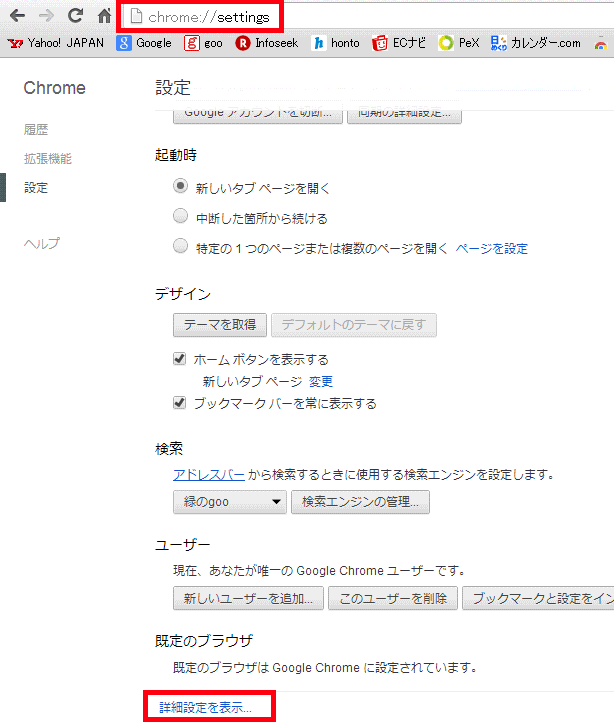
2.それまで隠れていた設定項目が表示されるので、プライバシーの「コンテンツの設定」ボタンをクリックする。
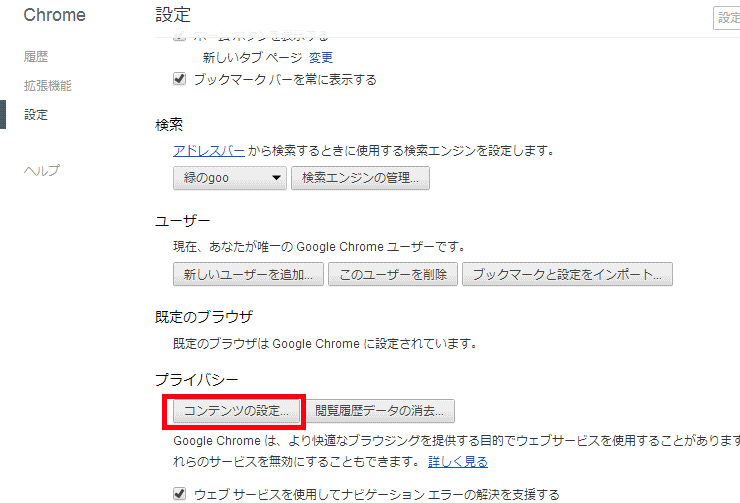
3.「コンテンツの設定」ダイアログが開く。
まず、「ad.yieldmanager.com」が迷惑にも勝手にローカルPCに保存してくれてる、Cookieを消去します。
Cookie欄の「すべてのCookieとサイトデータ」ボタンをクリック。
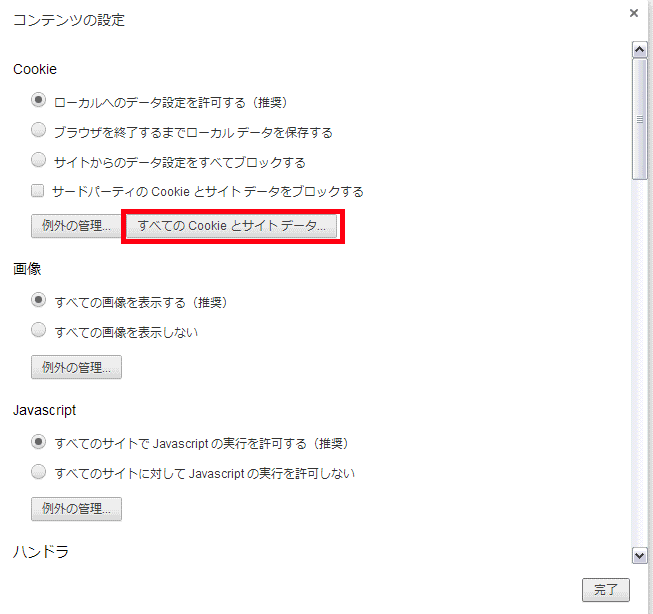
4.開いたダイアログに全Cookie情報が表示される。このままじゃ多いので、右上の検索ボックスに「yieldmanager」と打ち込み、絞りこまれたCookie情報を確認の上、削除する。(選択した時に右に表示される×をクリックすればOK。
※下画像のうちのローカルPCではすでに削除済みのため表示されていません。ちょっと分かりにくいかも)
注意:Cookieの全削除はしてはいけません。ブラウザに保存しているアカウント/パスワード情報も消えてしまい、その後地味に苦労します。
※Cookieは不要と判断したもののみ、自己責任で削除して下さい。
削除後、「完了」ボタンでダイアログを閉じる。
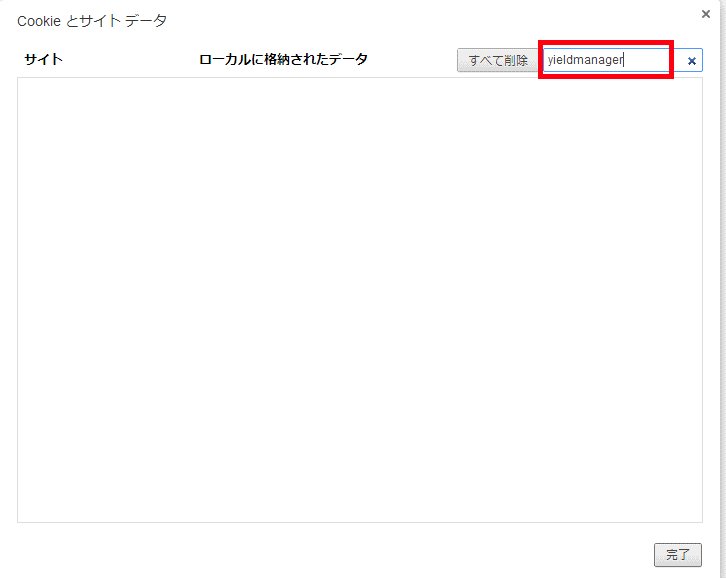
5.続いて、「ad.yieldmanager.com」がローカルにCookieを保存しようとしたらブロックするように設定します。
コンテンツの設定、Cookie欄の「例外の管理」ボタンをクリック。
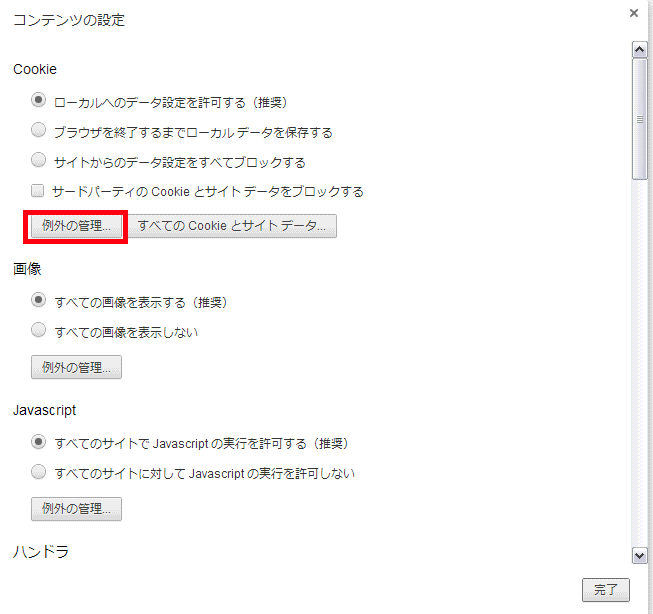
6.Cookieとサイトデータの例外にブロックするパターンを追加する。
以下は「[*.]ad.yieldmanager.com」をブロックに追加した例。
ad.yieldmanager.comに一致するサイトからCookieを書き込もうとしたら、ブロックするようになります。
動作はデフォルが許可なので、きちんとブロックを選択すること。
設定後、「完了」ボタンで閉じる。
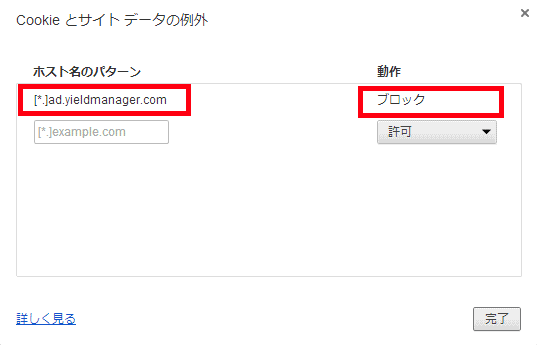
7.続いて、「ad.yieldmanager.com」からのjavascriptが実行されるのを禁止する。
コンテンツの設定、Javascript欄の「例外の管理」ボタンをクリック。
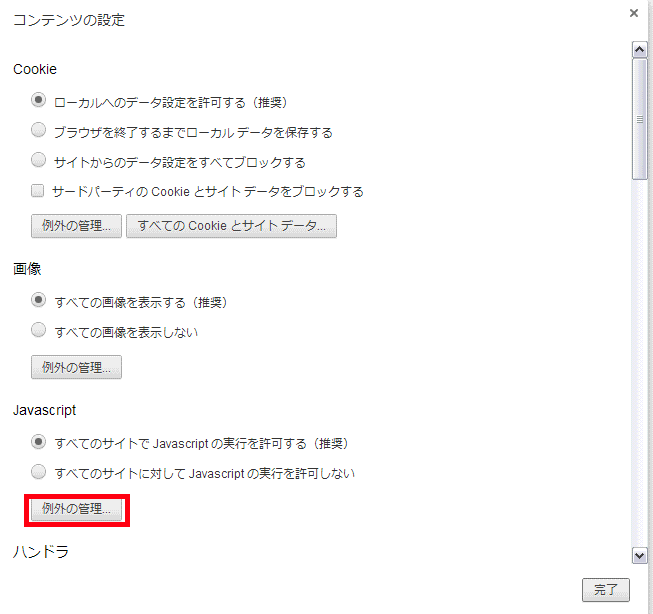
8.Javascriptの例外にブロックするパターンを追加する。
今回は「[*.]ad.yieldmanager.com」を追加し、このサイトからのjavascriptが実行されないようにしています。
(うちのPCでは、他にも広告サイトとして悪名高い「ad.doubleclick.net」「ad.adserverplus.com」もブロックするようにしてます。この辺りはご自由に)
javascriptをブロックすることで、悪意のあるコードが実行されることを防ぎます。
注意:何でもかんでもjavascriptをブロックしてはダメです。javascriptが実行できないと、Webページの機能のほとんど動かなくなってしまうサイトもザラにあります。※ここは危険だと分かっているサイトだけブロックするように設定しましょう。
設定後、「完了」ボタンで閉じる。
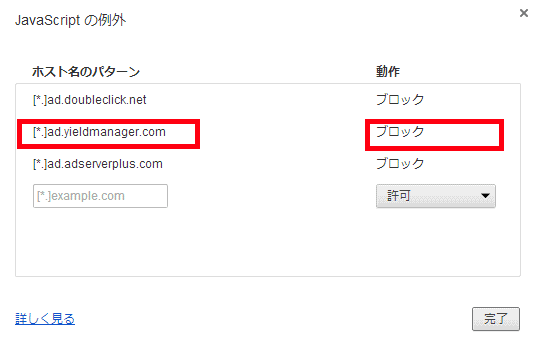
9.コンテンツの設定画面を「完了」ボタンで閉じたら、設定完了です。
ブロックするパターンは、サイトを変えられてしまったらいくらでもイタチごっこになりかねません。
設定したからといって安心はせず、セキュリティ意識を常に持っておくことが大切です。
今回、画像形式がpngになってしまった。gifで上げたんですが、gooブログってgifをpngにしてしまうんですね。知らなかった…。
本来、こんな雑記を書く予定はなかったのですが、自分用の備忘録と情報共有のために残しておきます。
上にネットセキュリティと大仰なことを書きましたが、内容自体は深刻なことでもないので気になる方だけ参考程度にお読み下さい。
まず何が起こったのかというと、特定のブログパーツが貼られたgooブログを訪れると、「お使いのパソコンの性能が低下しています。Windowsのエラーを直ちに修正して下さい。【リペアツールをダウンロードする】」という怪しげなポップアップが開くという事態が発生しました。
この手のポップアップで何らかのダウンロードを迫ってくるのは、ほぼ100%悪徳です。
ダウンロードしたところで、パソコンの性能が改善されるなんてことはなく、広告行為で余計な負荷をかけたり、場合によってはもっと深刻な悪さをパソコンに仕出かされることすらあります。なので
絶対にダウンロードしてはいけません!
なおこのポップアップ、ダウンロードさえしてなければ、別段PCに悪さはしていない模様です。
(ただしCookieはばっちりローカルに保存されてしまっている…)
でですね、特定のブログパーツというのは、「あし@」です。
もとをたどると、おそらく「あし@」自体が仕組んだというよりは、その委託先っぽい「openx.kji」とかいう広告配信システムが、勝手に宣伝ポップアップを開くようにプログラムを改悪したのが原因っぽいです。その「openx.kji」の広告配信プログラムが、勝手に「ad.yieldmanager.com」へリクエストを送り、広告を表示させています。
それが「あし@」と合意の上だったのかどうかは知りませんが、ユーザーに知らせることなく勝手にシステム改悪したことは、迷惑だったことに変わりはない。
特にgooブログでは、javascriptを基本的には無効にし、gooが認可したブログパーツのみ貼れるという、自由度をかなり犠牲にした制限を課し、安全だと謳っていただけに、失望は大きい。
gooブログ独自のプログパーツ変換機能が、どんなロジックのもとで変換を行っているのかは知りませんが、gooが認可したブログパーツでも、プログパーツのもとのシステムを改悪されたら、その影響をばっちり受けることが今回の事態で分かった。これじゃ、はっきり言ってとても安全だなんて言えやしない。
やはりブログパーツなんてたくさん貼っても重いだけなので、本当に必要なもの以外は貼るべきじゃない。
なお現在は、ウイルス対策ソフトが「あし@」というか「openx.kji」の宣伝のブログパーツ自体をばっちりブロックしてくれている。
(ウイルスバスターの場合。他はちょっと知りません)
昨日まではそんなことなかったので、ホントここ1日ぐらいで対応してくれたらしい。この迅速さ、流石だと思う。
そんなわけで、今はウイルス対策ソフト各社が対応をし始めたらしいので、信頼出来るウイルス対策ソフトをインストールしている方は、もうあまり気にする必要はありません。
しかしブラウザ自体に、この手の迷惑広告の予防線を張っておくことは有用かもしれない。
(ブラウザソフトは設定をいじることで、迷惑プログラムの実行を不可にしておくことができる)
最終的な元悪の「ad.yieldmanager.com」をブロックする手順を調べたので残します。
以下はChromeの設定手順です。
「"yieldmanager" ブロック」などでググれば、たくさんヒットすると思うので、ブラウザがIEやFirefoxの方も、気になる方は調べてみて下さい。
1.アドレスバーにchrome://settingsと打ち込み、設定画面を開く。
(または、Chromeの設定ボタン(三本線のボタン)から、設定を選択する)
開いた設定画面で、「詳細設定を表示」をクリックする。
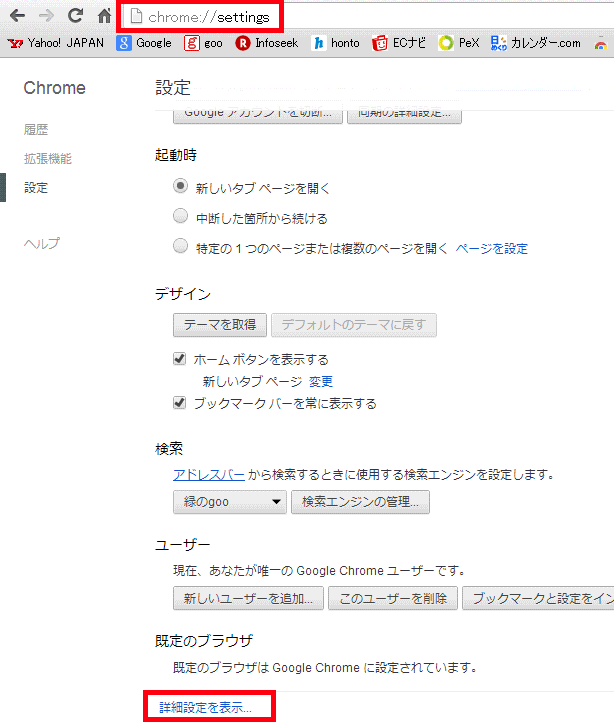
2.それまで隠れていた設定項目が表示されるので、プライバシーの「コンテンツの設定」ボタンをクリックする。
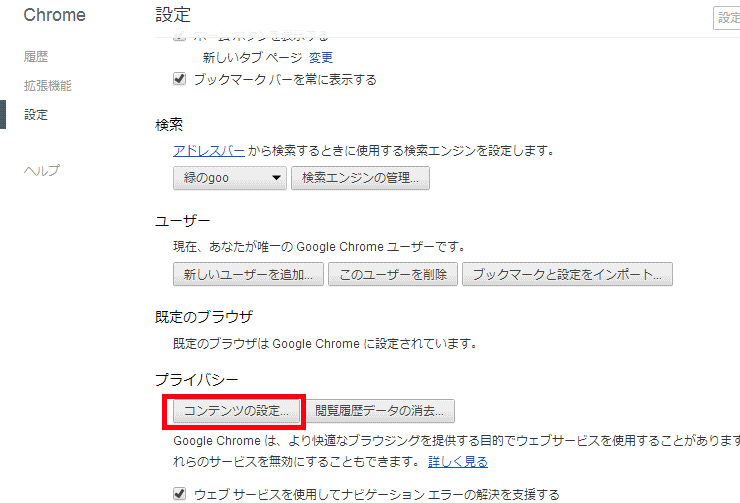
3.「コンテンツの設定」ダイアログが開く。
まず、「ad.yieldmanager.com」が迷惑にも勝手にローカルPCに保存してくれてる、Cookieを消去します。
Cookie欄の「すべてのCookieとサイトデータ」ボタンをクリック。
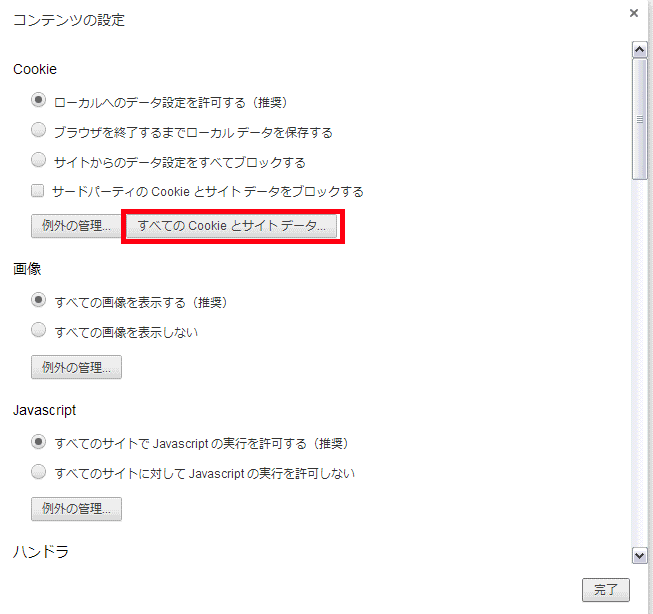
4.開いたダイアログに全Cookie情報が表示される。このままじゃ多いので、右上の検索ボックスに「yieldmanager」と打ち込み、絞りこまれたCookie情報を確認の上、削除する。(選択した時に右に表示される×をクリックすればOK。
※下画像のうちのローカルPCではすでに削除済みのため表示されていません。ちょっと分かりにくいかも)
注意:Cookieの全削除はしてはいけません。ブラウザに保存しているアカウント/パスワード情報も消えてしまい、その後地味に苦労します。
※Cookieは不要と判断したもののみ、自己責任で削除して下さい。
削除後、「完了」ボタンでダイアログを閉じる。
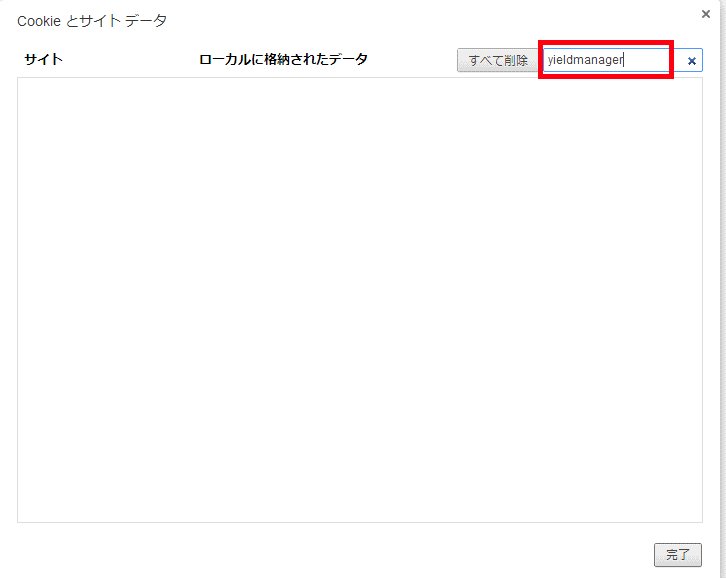
5.続いて、「ad.yieldmanager.com」がローカルにCookieを保存しようとしたらブロックするように設定します。
コンテンツの設定、Cookie欄の「例外の管理」ボタンをクリック。
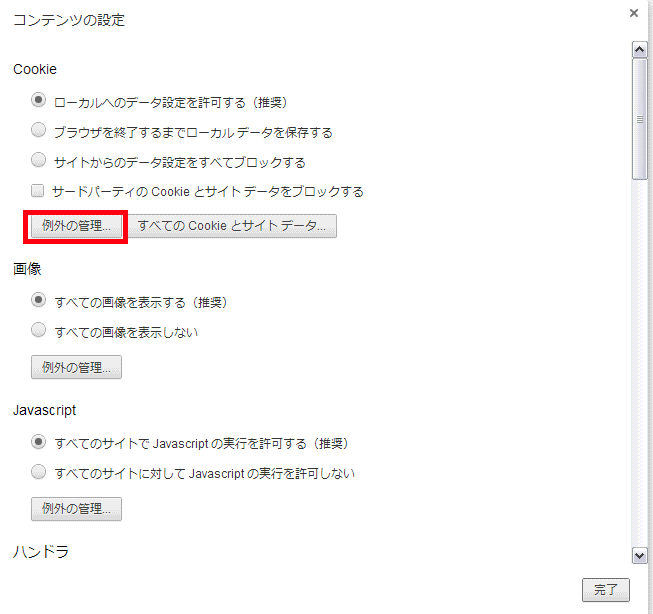
6.Cookieとサイトデータの例外にブロックするパターンを追加する。
以下は「[*.]ad.yieldmanager.com」をブロックに追加した例。
ad.yieldmanager.comに一致するサイトからCookieを書き込もうとしたら、ブロックするようになります。
動作はデフォルが許可なので、きちんとブロックを選択すること。
設定後、「完了」ボタンで閉じる。
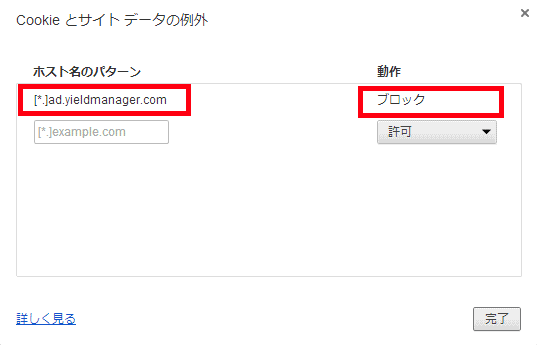
7.続いて、「ad.yieldmanager.com」からのjavascriptが実行されるのを禁止する。
コンテンツの設定、Javascript欄の「例外の管理」ボタンをクリック。
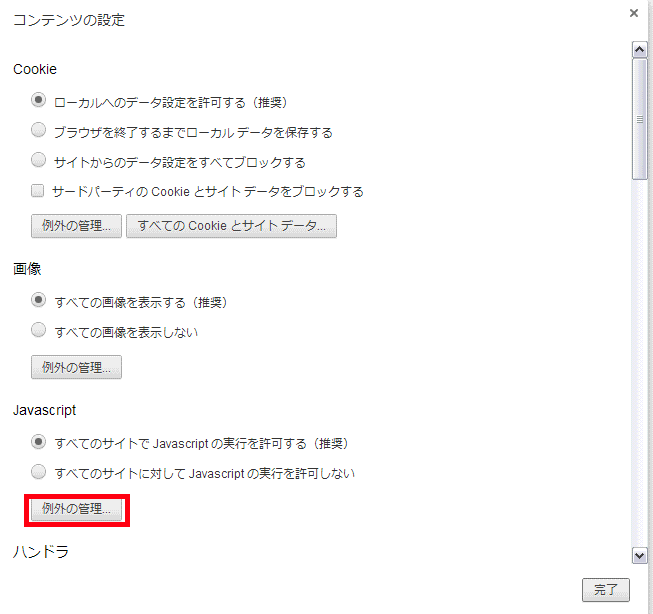
8.Javascriptの例外にブロックするパターンを追加する。
今回は「[*.]ad.yieldmanager.com」を追加し、このサイトからのjavascriptが実行されないようにしています。
(うちのPCでは、他にも広告サイトとして悪名高い「ad.doubleclick.net」「ad.adserverplus.com」もブロックするようにしてます。この辺りはご自由に)
javascriptをブロックすることで、悪意のあるコードが実行されることを防ぎます。
注意:何でもかんでもjavascriptをブロックしてはダメです。javascriptが実行できないと、Webページの機能のほとんど動かなくなってしまうサイトもザラにあります。※ここは危険だと分かっているサイトだけブロックするように設定しましょう。
設定後、「完了」ボタンで閉じる。
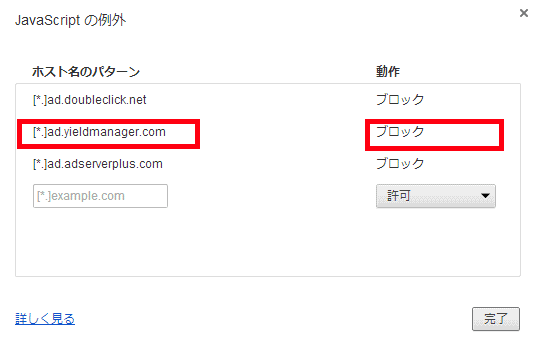
9.コンテンツの設定画面を「完了」ボタンで閉じたら、設定完了です。
ブロックするパターンは、サイトを変えられてしまったらいくらでもイタチごっこになりかねません。
設定したからといって安心はせず、セキュリティ意識を常に持っておくことが大切です。
今回、画像形式がpngになってしまった。gifで上げたんですが、gooブログってgifをpngにしてしまうんですね。知らなかった…。




















※コメント投稿者のブログIDはブログ作成者のみに通知されます